如何在ubuntu Linux安装Openjdk 17
Java还需要介绍吗,绝对不需要。 它是一种通用且广泛使用的编程语言,JAVA 的开源实现称为 OpenJDK。 它由开源 Java 社区积极维护和支持。 今天我们在这里学习在 Ubuntu Linux(使用最广泛的 Linux 发行版之一)上安装 OpenJDK 版本 17 的命令。
先决条件
好吧,我们在您计划安装的 Ubuntu 桌面或服务器上不需要什么特别的东西 Java 17(OpenJDK 17)。 我们只需要系统管理员权限(又名 sudo 访问权限)以及有效的互联网连接。 因此,如果您两者都有,只需打开 Ubuntu 的命令终端并按照以下步骤操作:
第 1 步:更新 Ubuntu 软件包列表
如果您在安装新软件包之前有一段时间没有在 Linux 上运行系统更新命令,那么很有必要。 这将确保系统拥有最新版本的已安装软件包,并刷新 APT 索引缓存,这有助于它下载和安装最新的应用程序。
sudo apt update步骤 2:在 Ubuntu 22.04 或 20.04 上安装OpenJDK 17
与 Oracle 的 Java 不同,OpenJDK 纯粹由开源社区维护,因此可以直接通过 Ubuntu Linux 官方存储库获取。 这意味着我们不需要向系统添加任何额外的内容来获取它。 只需在终端上使用给定的命令,OpenJDK 17 版本就会安装在您的 Ubuntu 系统上。
sudo apt install openjdk-17-jdk当系统要求输入密码时,请输入密码以确认。 之后类型’Y‘并按’Enter进入‘ 继续安装。
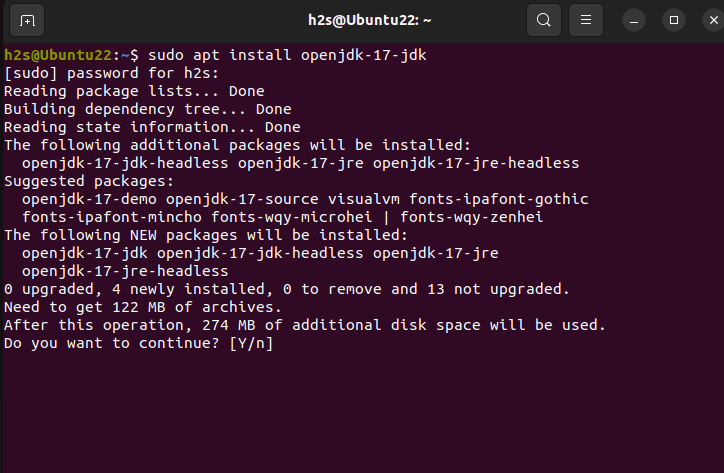
步骤 3:确认 OpenJDK 已安装
虽然通过运行上述命令,OpenJDK 17 将出现在我们的系统上,但想要确认它的人仍然可以使用给定的命令。 它将展示您的 Ubuntu 上当前的 Java 版本。
java -version您应该看到类似于以下内容的输出:
openjdk version "17.0.7" 2023-04-18
OpenJDK Runtime Environment (build 17.0.7+7-Ubuntu-0ubuntu122.04.2)
OpenJDK 64-Bit Server VM (build 17.0.7+7-Ubuntu-0ubuntu122.04.2, mixed mode, sharing)步骤 4:设置默认 Java 版本(可选)
您的系统上可能已经安装了多个版本的 OpenJDK。 在这种情况下,如果您想将某个特定版本的 JAVA 设置为 Ubuntu 上所有应用程序的全局默认版本,则可以使用 update-alternatives 更新替代方案 命令。 它帮助用户管理多个 Java 安装。
要配置默认 Java 版本,请使用以下命令:
sudo update-alternatives --config java上面的命令将为您提供所有已安装的 Java 版本的列表。 键入与要设置为默认值的 OpenJDK 条目相对应的编号,然后按 ‘Enter进入‘。
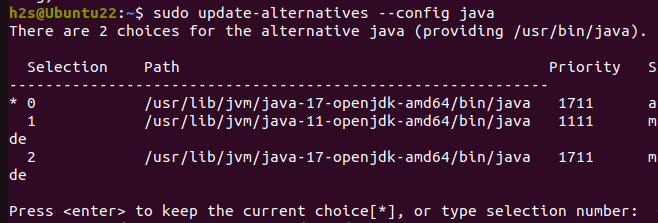
第5步:设置Java Home环境变量(可选)
与上一步一样,这一步也没有必要遵循,但有一些应用程序或工具,尤其是开发人员使用的应用程序或工具,可能需要 JAVA_HOME 要设置的环境变量。 要将 JAVA_HOME 变量设置为 OpenJDK 17,请执行以下步骤:
找到 OpenJDK 17 的安装路径。您可以使用 update-alternatives 命令执行此操作:
sudo update-alternatives --list java复制OpenJDK 17对应的路径。
打开 .bashrc 使用 Nano 或任何其他您喜欢的编辑器的文本编辑器创建文件:
nano ~/.bashrc并在文件末尾添加以下行,但不要忘记替换 /path/to/your/openjdk-17 与您复制的实际路径。
export JAVA_HOME=/path/to/your/openjdk-17Save 文件并退出文本编辑器(Ctrl + X, 然后 Y,最后 Enter进入 在纳米编辑器中)。
要应用更改,请关闭终端并再次打开它或使用给定的命令。
source ~/.bashrc总结
使用本教程,您将能够在 Ubuntu 系统上安装OpenJDK 17,不会出现任何问题。 如果您计划开发Java应用程序,您还可以设置适当的环境变量来简化您的开发过程。